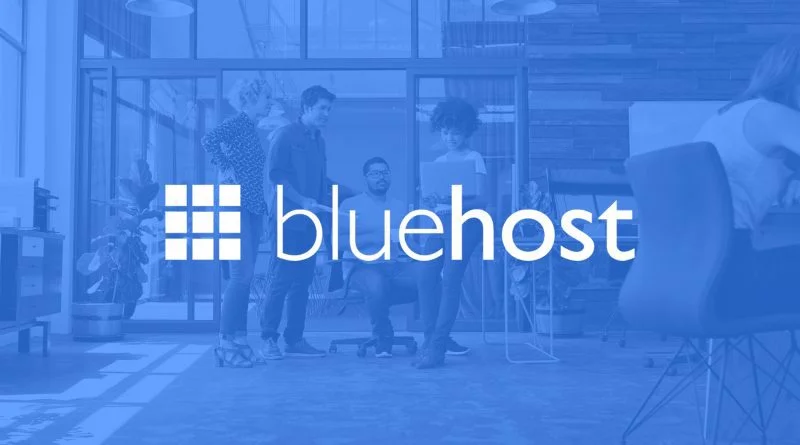Vultr是一家云托管提供商,提供各种托管选项,包括虚拟专用服务器(VPS)、专用服务器和云实例。
Vultr云主机服务商怎么样?Vultr的海外主机业务介绍
截至2022年,Vultr在美洲、欧洲、亚洲和澳大利亚的23个地点都有数据中心, 其中包括纽约、伦敦、新加坡和悉尼等大城市。在亚太地区也有日本、韩国、新加坡、印度等主流机房选择。
Vultr全球数据中心网络使他们能够提供各种托管选项,包括虚拟专用服务器(VPS)、专用服务器和云实例,并提供广泛的资源和功能。 用户可以选择最适合他们需求的位置和资源,Vultr的按需付费定价模式允许用户根据需要扩展或缩减。
Vultr的全球规模使他们能够为全球各地的用户提供高性能托管服务,具有低延迟和快速数据传输速度。他们的网络设计具有可靠性和可用性,并采用先进的安全措施来保护用户数据并确保流畅的运行。
总的来说,Vultr的全球存在和数据中心网络使他们成为全球各地寻求高质量托管服务的用户的强大选择。
开通使用Vultr主机服务器的操作步骤
1.转到Vultr网站并创建帐户,这里可以选择极客下载专属的注册赠送300美元的活动。
2.选择所需的托管类型(如VPS、专用服务器或云实例)。
3.选择托管环境的位置和资源(如CPU、RAM和存储)。
4.单击“立即部署”按钮启动托管环境。
5.等待托管环境被设置和激活。这可能需要几分钟到一小时的时间,具体取决于您选择的托管类型。
6.一旦托管环境激活,您就可以通过Vultr控制面板或使用远程桌面协议(RDP)或安全外壳(SSH)访问它。
7.使用Vultr控制面板管理托管环境,包括安装应用程序、备份、配置防火墙策略等。
如何挑选Vultr的主机服务器呢?
选择新建主机
在账户注册成功,点击左侧菜单的Product,在进入Product界面后选择“+”号的Deploy New Server
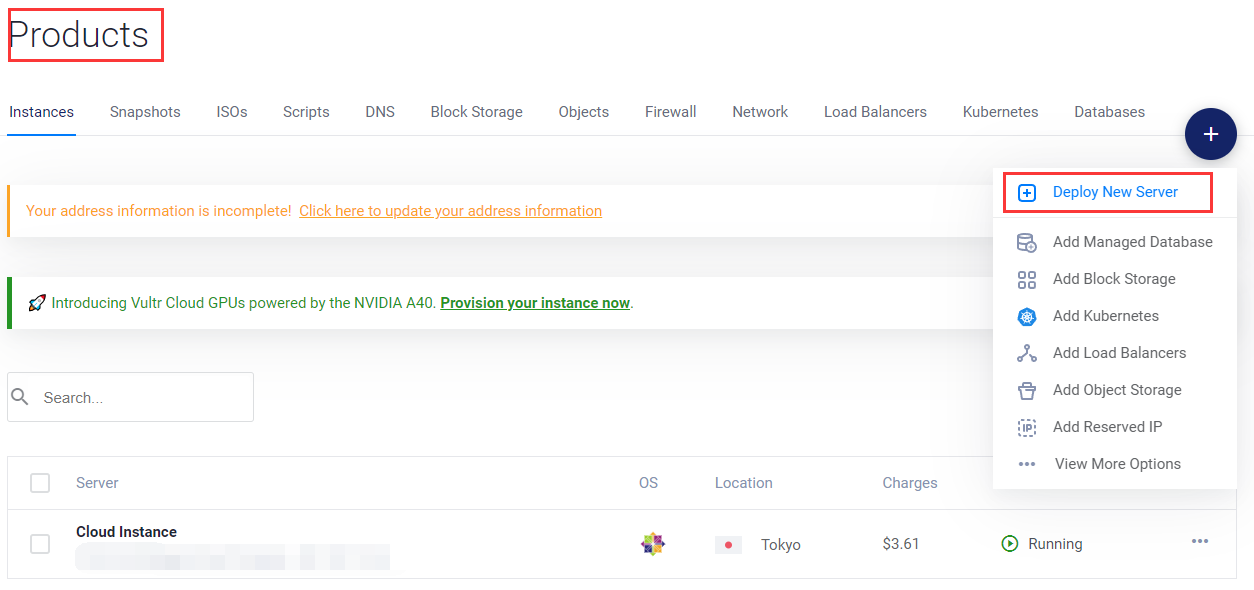
选择服务器类型
下图中为Vultr提供的服务器类型,从左往后依次是云服务器、轻量级云服务器、GPU计算型服务器、超高性能计算服务器。
从极客下载主编TOM的角度来看,一般企业官网等查询和访问都偏小的网站可以使用轻量级云服务器(下图2号),而对于跨境电商网站要追求大流量下稳定性的最好还是使用云服务器(下图1号),但如果你的网站处于建设初期还没有用户访问,出于经济考虑,还是可以先用轻量级来建站。对于GPU和超高性能云计算,TOM觉得没有任何必要在目前阶段采买,除非您有特别的比如人工智能模型训练、安防CC攻击等才会考虑3和4。
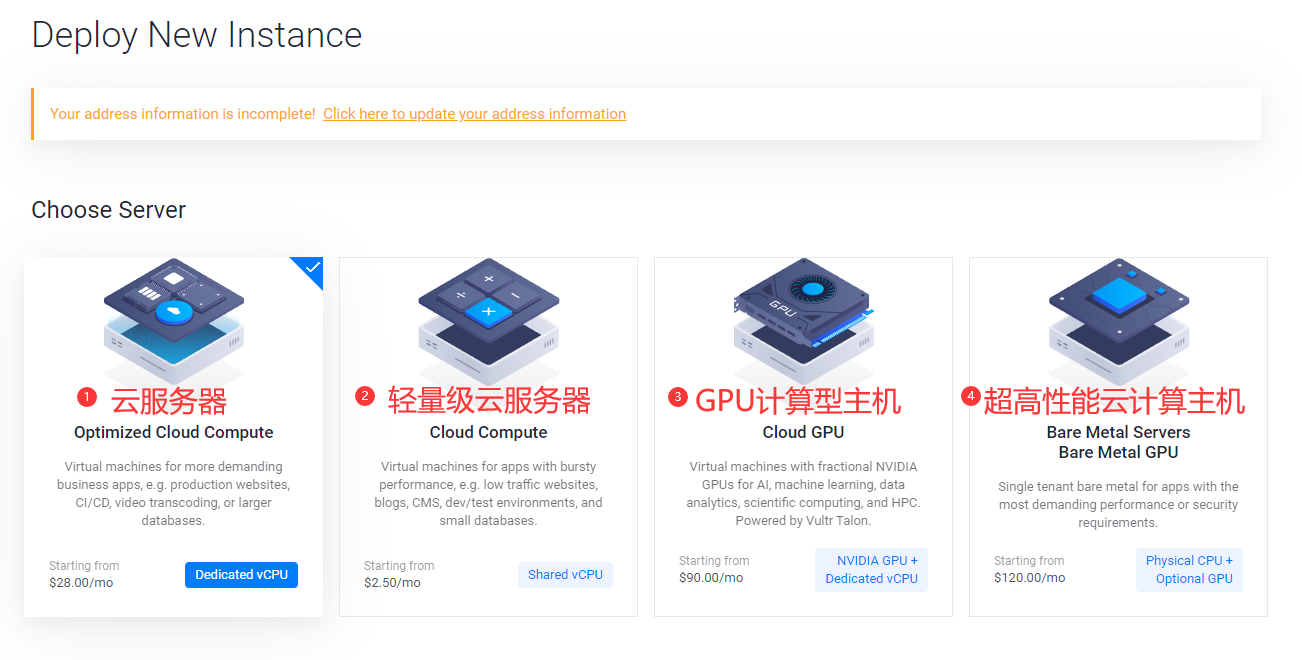
选择服务器分类以及机房
一般情况下,我们选择“通用目的”即可,但是如果您的站点是图片视频类型网站,您可能就需要储存优先;如果是计算量大的企业应用,就要选择CPU计算优先;如果是驻留内存多且对查询速度有要求的应用选择内存优先。而跨境电商贸易网站选择通用型即可。
关于机房选择,主要还是看目标网站的受访人群的来源地,比如都是美国用户为主,那就选择美国就行;如果同时要兼顾网站维护和运营人员的访问速度的话,可以选择美国西部城市,比如洛杉矶和硅谷,这样的跃点数量较少,回源更快。但请注意,Vultr服务器普遍都不会为了CN线路做优化,因为它就是为海外访问而架构的。如果您要面向中国用户的话,您可以不用选Vultr了,可以看下Cloudways或者Kinsta这种有CN线路优化的主机商。
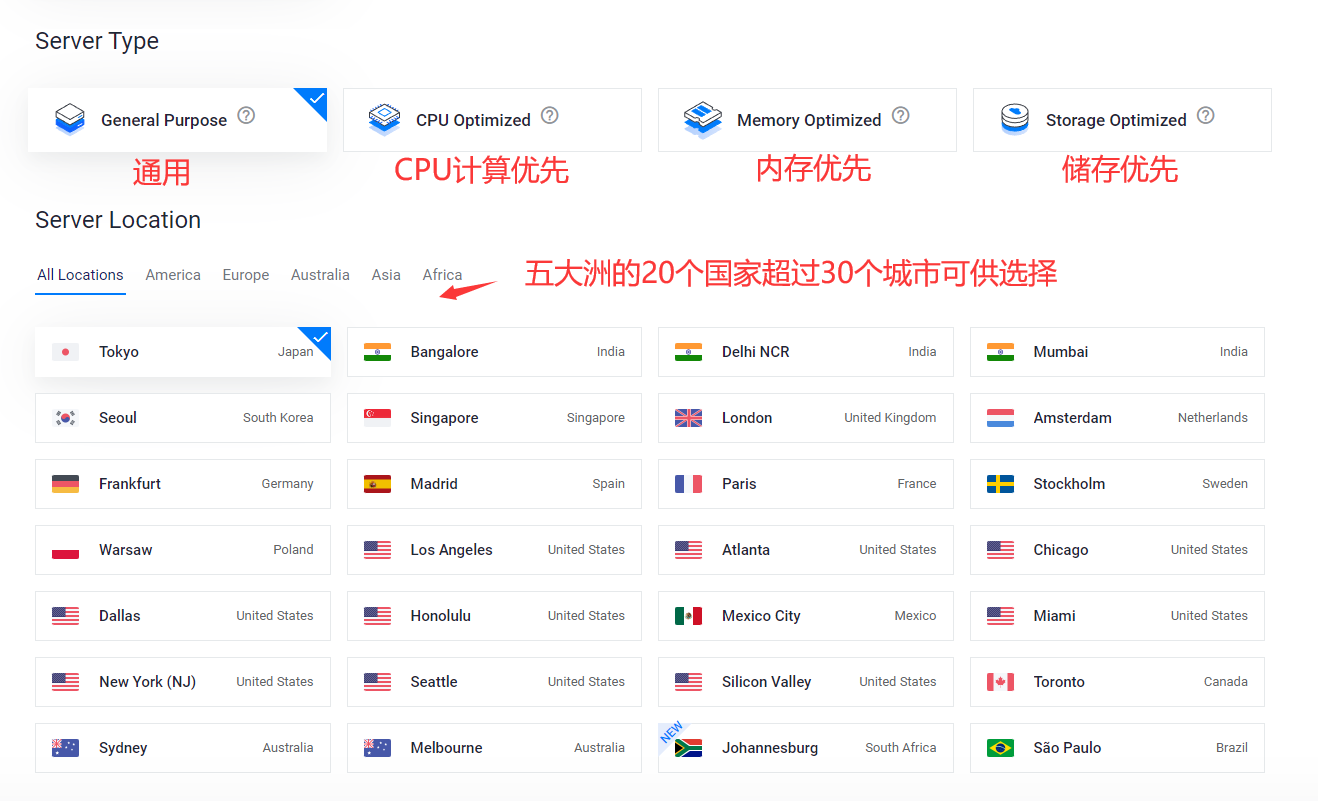
上图是您选择云服务器时候的服务器分类,而如果您选择了轻量级云服务器,您可以选择AMD以及Intel、普通性能(Regular Performance)和高性能(High Performance)和高主频(High Frequency),差别就在于CPU的频率和硬盘是否为高性能SSD。

选择服务器操作系统
Vultr有多达13种OS可供选择,对于大部分用户来讲,选择CentOS、Debian、Ubuntu和Windows即可。TOM本身对于CentOS情有独钟,基本上就无脑选它了,其中Centos7还是有较好的社区支持,默认选7X64,而9 Stream虽有更好的性能表现,但是遇到很多问题可能无解。
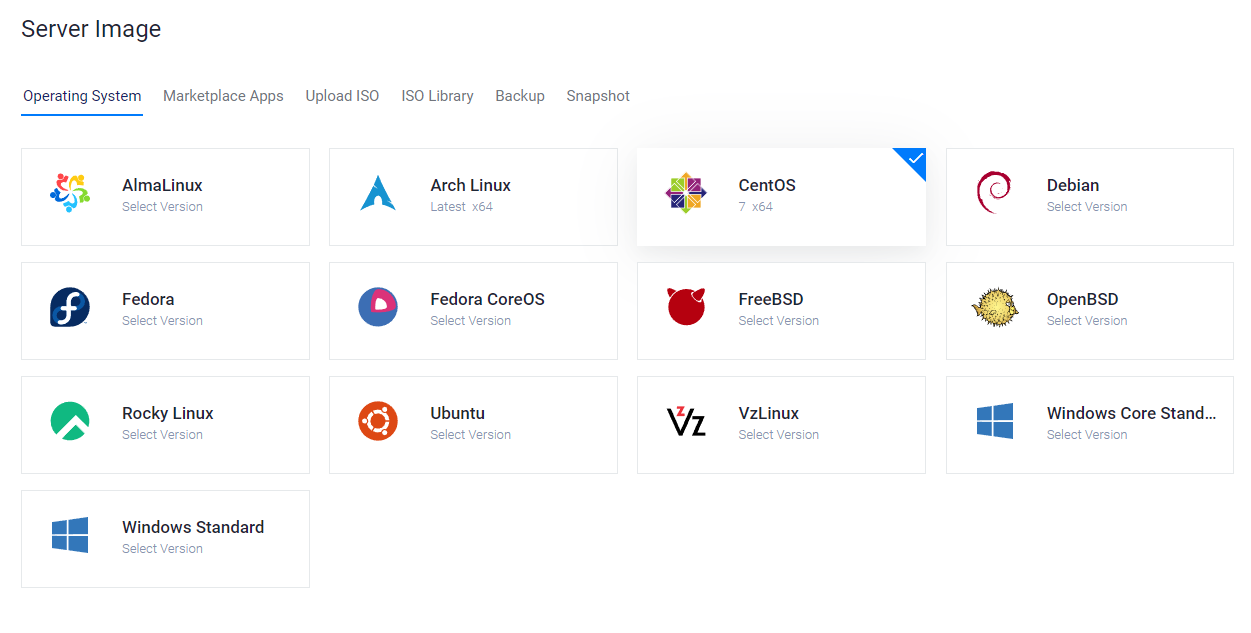
选择服务器配置
这基本就是最后一步操作了,Tom给大家的建议:
云服务器(上文提到的Optimized Cloud Compute)的配置选择
套餐一的1核4G应该已经满足大部分需求了,不管是并发量(比如每秒并发100,只有1%的网站能做到)还是流量(4000G流量)都已经可以满足一个Alexa排名20万左右的日常所需了,价格目前在30刀每月的样子。如果您的站点还有部分的强计算核查询,那么建议可以考虑套餐二,翻倍的价格60刀换来的是配置的翻倍。

而如果您选择的是轻量级云服务器(Cloud Compute),那么确实可以看到对于初学者的一些性价比超高的机型。
Vultr全场最低价的轻量级服务器选择
首选在服务器类型选择的时候选cloud compute,然后在服务器分类选择intel regular performance,然后在主机地域选择美国的纽约,然后就可以看到下图的$2.5/月的史上最便宜轻量级服务器,但是它也有一些弊端,首先只支持IPv6,其次内存只有0.5G,流量每月500G,如果你不介意,这个可以作为初学者较好的起步服务器来练习,但是非常不建议用来做生产上的应用网站服务。
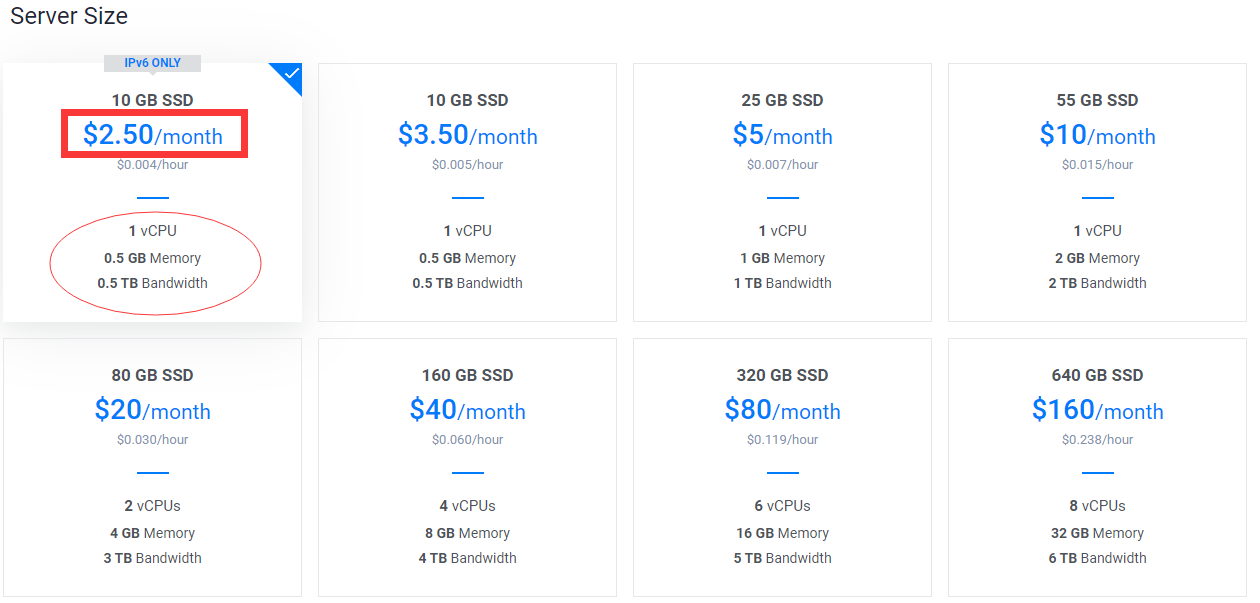
如果您生产站点,可以选择套餐五,即80G硬盘,2核4G,3000G流量,每月只要$20就可以搞定。
备份和其它
选择完服务器配置后,我们可以选择是否要购买自动备份服务,Vultr的这个功能做的还是可以的,但如果您预算有限,而且未来要搭建的面板比如Cpanel、Plesk或者宝塔都自带备份功能的话,就不可以设置成OFF(下图)即不需要购买自动备份服务即可。
关于其它服务,可选的有DDOS攻击保护,VPC支持等,您可以按照您的需求做选择。而SSH密钥您可以选择自己创建并管理,如果留空的话Vultr会默认给你创建Root密码。防火墙配置可以在主机创建成功后再设置。
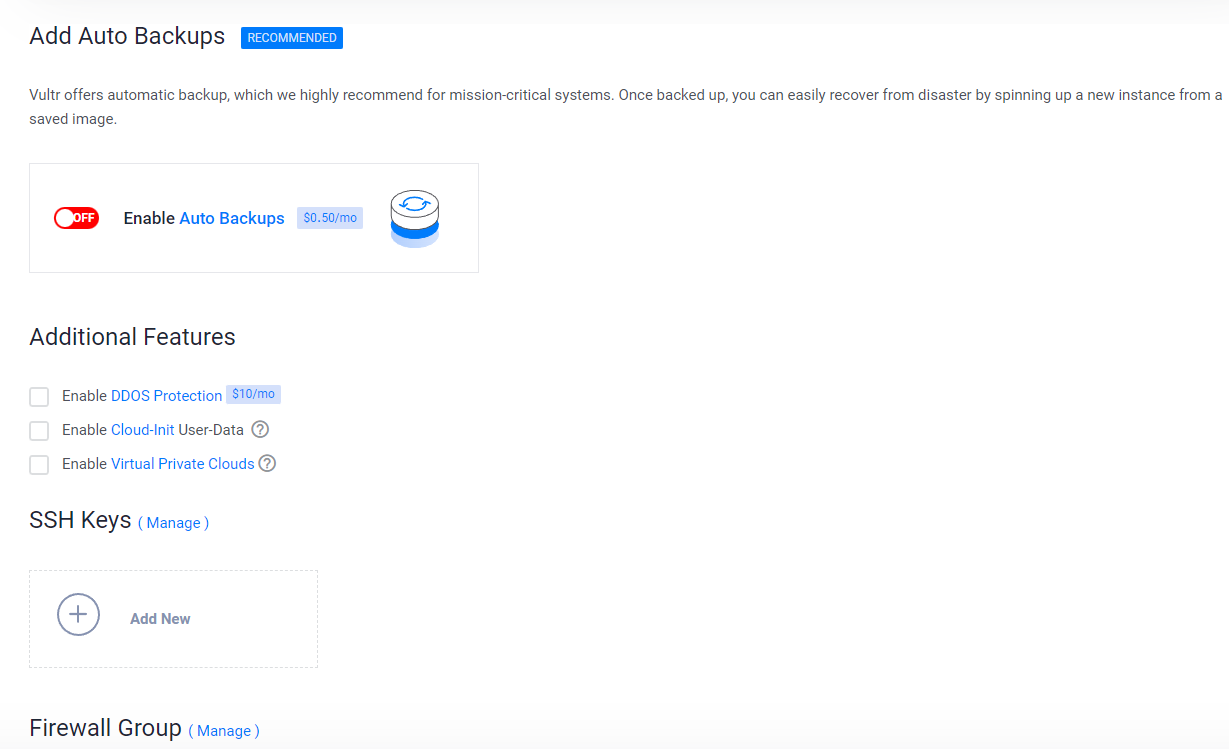
开始服务器部署
给服务器起一个Hostname备注,当然留空也可以。最后点击Deploy Now,Vultr就会给您开始生成服务器配置了。

配置完成
大约过五分钟,在您的instances实例选项里,就可以看到如下的界面,比如Tom的一台在日本的主机,使用的是Debian的操作系统,Status代表运行状态(目前运行中),然后Charges是当月已经产生的费用。这样就代表您可以开始使用您的新主机了,大功告成!
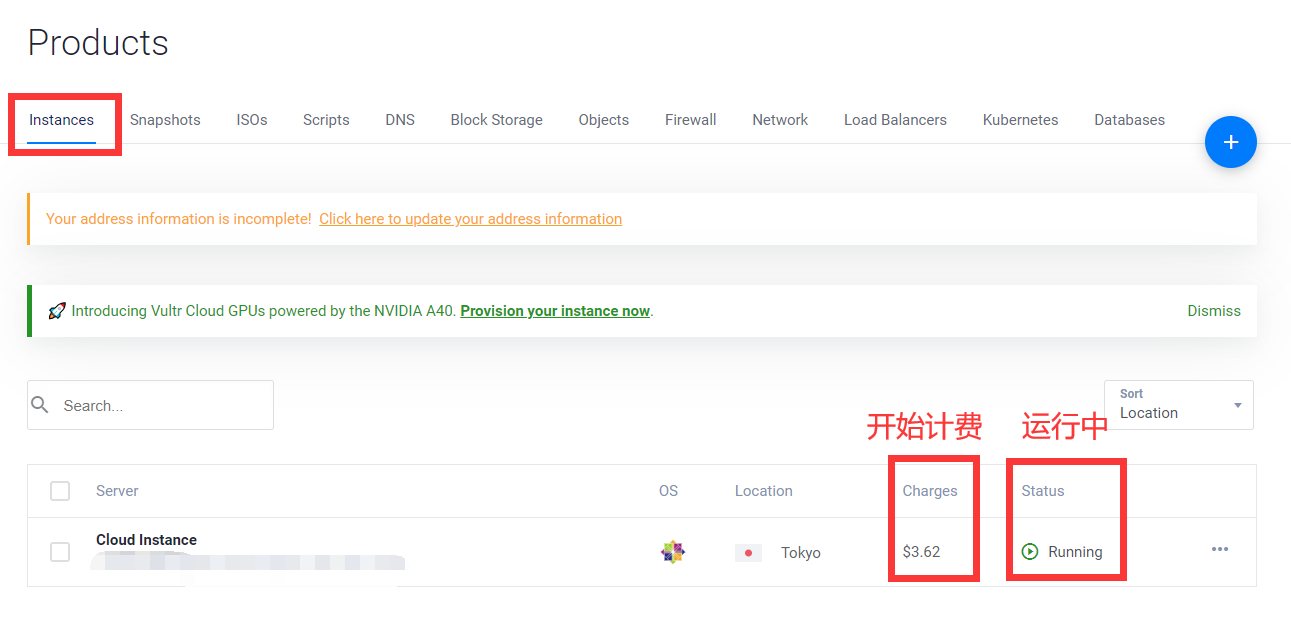

 成为VIP
成为VIP